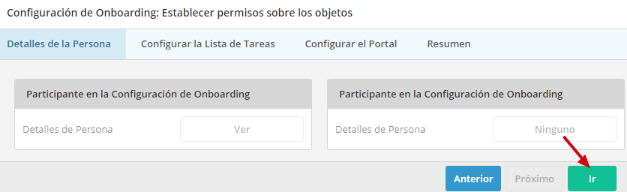Configuración de la Tarea de Procesos de Onboarding
Para permitir que los empleados nuevos sean asignados a una lista de tareas y un portal de empleado, utilizando un proceso, primero necesitas activar la tarea de proceso. La Tarea de Proceso de Onboarding puede ser configurada para permitir que un grupo de usuarios asigne listas de tareas y portales a empleados nuevos.
Este artículo muestra cómo activar la tarea de proceso de Onboarding.
Encuentra y Selecciona el Proceso
Navega a: Procesos y Notificaciones >> Procesos >> Activar Tareas de Procesos>> Haz clic en la pestaña de Administración del Empleado.
- Selecciona Configuración de Onboarding en la lista.
- Haz click en Próximo.
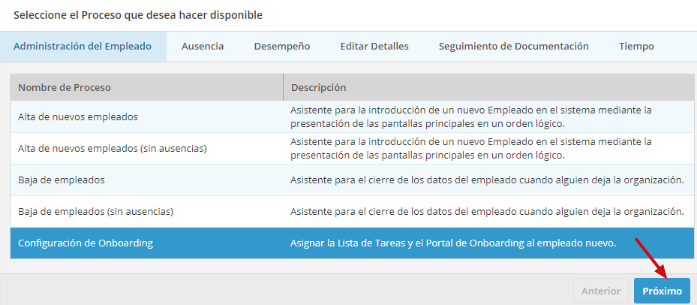
Configuración del Proceso
- (Opcional) Introduce el Nombre del Proceso y la Descripción del Proceso.
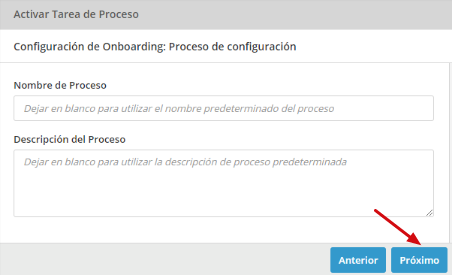
Selecciona el Aprobador para dicho Proceso
- Selecciona el Usuario encargado de Configurar Onboarding en el desplegable. Este usuario asignará la lista de tareas y el portal al empleado nuevo. El usuario más común será aquel que introduzca la alta en el sistema.
| El usuario que añade la Alta | El Usuario que hace clic en Añadir Nuevo Empleado e introduce su información básica. El proceso solo se abrirá cuando se realice la acción y el sistema no enviará ningún e-mail. |
| Usuario(s) Profesionales de RRHH | Enviará la Tarea a todos los profesionales de RRHH dentro de la organización. Nota: Si más de un usuario Profesional de RRHH abre la tarea al mismo tiempo, al menos uno de ellos recibirá un mensaje de error de concurrencia. |
| Usuario(s) Profesionales de RRHH Restringidos | Enviará la Tarea a todos los usuarios Profesionales de RRHH Restringidos (que tengan acceso completo al empleado) dentro de la organización. Nota: Si más de un Usuario Restringido de RRHH abre la misma tarea al mismo tiempo, al menos uno recibirá un mensaje de error de concurrencia. |
| Todos los Usuario(s) Profesionales de RRHH Restringido y Usuario(s) Profesional de RRHH. | Enviará la Tarea a todos los usuarios Profesionales de RRHH, con acceso Pleno y Restringido en tu organización. Nota: Si más de un Profesional de RRHH/ Profesional de RRHH Restringido abre la tarea al mismo tiempo, al menos uno recibirá un mensaje de error de concurrencia. |
| Supervisor | Enviará la tarea al supervisor primario del empleado. Nota: Si se marca la casilla de incluir managers no primarios cuando se configura el proceso, y más de un supervisor abre la tarea al mismo tiempo, al menos uno de ellos recibirá un mensaje de error de concurrencia. |
| Gerente de la Unidad Organizativa | Enviará la tarea al encargado de la unidad organizativa primaria del empleado. |
| Usuario Específico | Enviará la tarea a cualquier usuario que elijas. Introduce el nombre del usuario o haz clic en el incono de la lupa para encontrarlo. |
| Aprobadores por Tipo | Enviará la tarea a todos los aprobadores de un tipo específico que haya sido añadido en la ventana de Aprobadores por Tipo del empleado. Para más información, vea:Aprobadores por Tipo. Nota: Si más de un Aprobador por Tipo abre la tarea al mismo tiempo, al menos uno recibirá un error de concurrencia. |
- Marca la casilla de Enviar E-mail al Usuario que Configura Onboarding cuando tengan una tarea de onboarding que completar.
- Haz clic en Próximo.
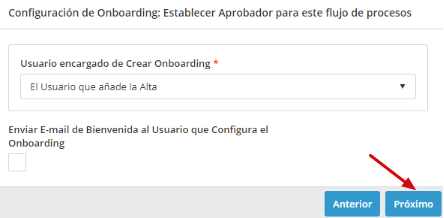
Configura los Permisos
- Esta ventana es de lectura por favor haz clic en Ir para activar el proceso.
- Este proceso será activado y disponible para que sea usado cuando se añada un empleado nuevo.